Персоналізація екрану “Сьогодні” на вашому iPhone: Додавання та налаштування віджетів
Чи доводилося вам коли-небудь проводити пальцем вправо на заблокованому екрані чи головному екрані вашого iPhone? Це відкриває “Сьогодні” – панель з віджетами від стандартних програм Apple. Для персоналізації цього екрану, ви можете додавати та налаштовувати віджети від сторонніх розробників, а також змінювати порядок вже наявних елементів.
За замовчуванням, Apple демонструє віджети з додатків “Погода”, “Пропозиції Siri”, “Музика”, “Обране” та інших. Однак, це не єдиний набір. При переході в режим редагування, ви виявите, що багато встановлених вами програм, включаючи популярні та нішеві, пропонують корисні віджети.
Використання сторонніх віджетів відкриває додаткові можливості вашого iPhone. Ось декілька цікавих варіантів:
- Крокомір++: для відображення кількості пройдених кроків.
- Dictionary.com: для виведення слова дня.
- Fantastical: для відображення календаря.
- Програма “Швидкі команди”: для швидкого доступу до налаштованих вами ярликів Siri.
- PCalc Lite: для додавання зручного калькулятора.
Щоб розпочати, проведіть пальцем праворуч на головному екрані iPhone, щоб потрапити на панель “Сьогодні”. Тут ви можете гортати вгору для перегляду додаткових віджетів та використовувати стрілки для розгортання чи згортання їх розміру.
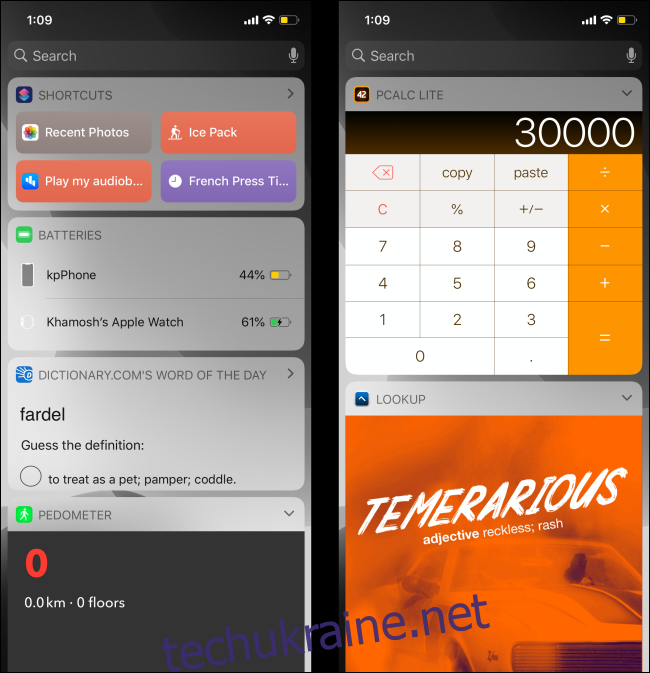
Прокрутіть до нижньої частини екрана віджетів і натисніть кнопку “Редагувати” для налаштування панелі “Сьогодні”.
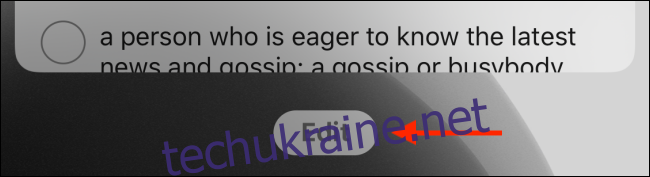
У верхній частині меню ви побачите перелік вже активованих віджетів.
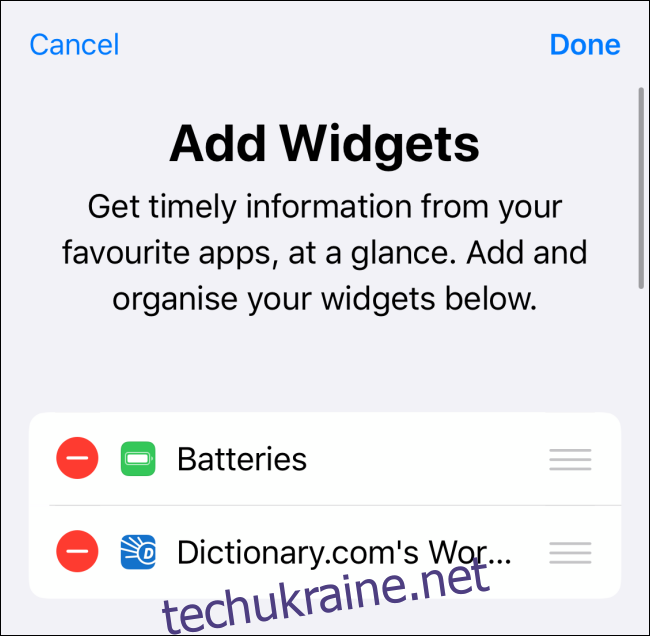
У секції “Більше віджетів” ви знайдете список віджетів від програм, які встановлені на вашому iPhone. Одна програма може пропонувати декілька віджетів.
Щоб додати бажаний віджет, натисніть на знак “+” поруч з ним. Він миттєво з’явиться в нижній частині списку активованих віджетів. Повторіть це для всіх віджетів, які ви хочете додати.
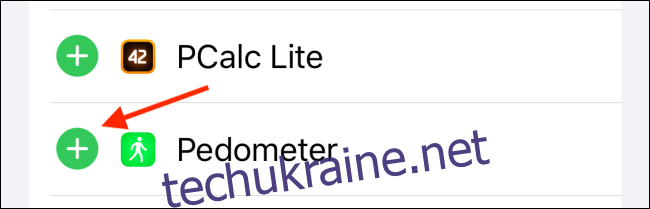
Перегляньте список активованих віджетів, прокрутивши екран вгору. Можливо, ви захочете перемістити найбільш використовувані віджети у верхню частину списку.
Для зміни порядку, торкніться значка ручки з трьох ліній в правому краї екрану, а потім перетягніть віджети для перестановки їх в списку.

Після додавання і перестановки, ви можете видалити деякі стандартні віджети Apple. Для цього натисніть на червоний значок “-” (мінус).
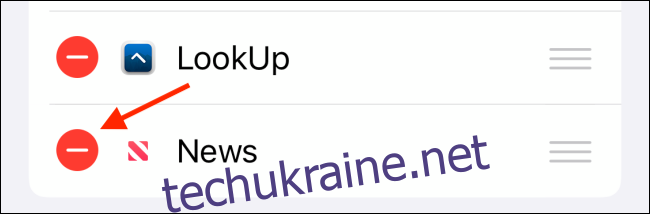
Підтвердіть видалення, натиснувши кнопку “Видалити”.
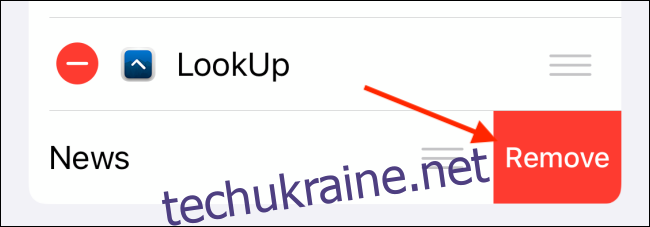
Коли ви будете задоволені розташуванням віджетів, натисніть кнопку “Готово”.
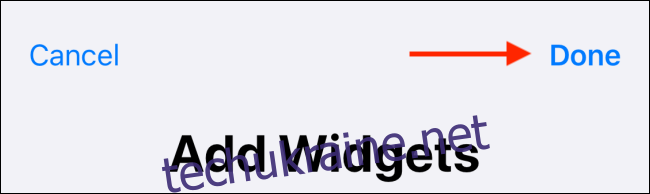
Ви повернетесь до екрану віджетів з новими можливостями на заблокованому та головному екранах.
При встановленні нових програм, ви можете знову перейти до екрану редагування, щоб додати нові віджети, дотримуючись описаних вище дій.
Також ви можете додати віджети, утримуючи палець на іконці програми. На головному екрані натисніть і утримуйте встановлену програму. Якщо вона підтримує віджети, ви побачите їх в контекстному меню. Це швидкий спосіб додати віджет, без необхідності переходити до панелі “Сьогодні”.
Якщо вам сподобався віджет, натисніть на “Додати віджет”, щоб він з’явився в нижній частині екрана “Сьогодні”.
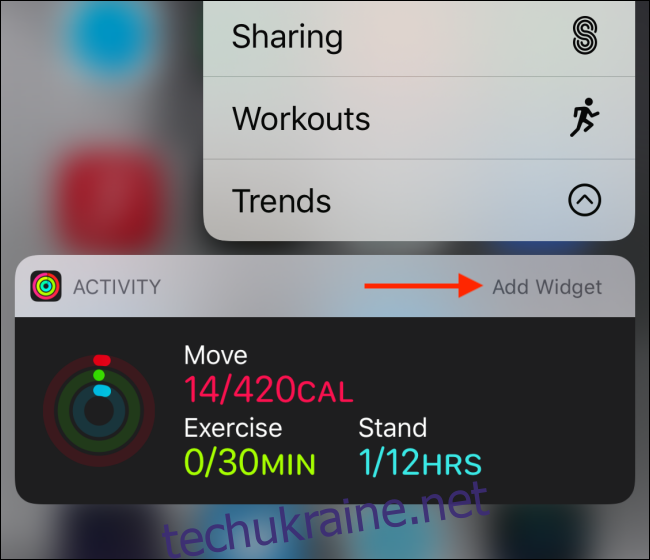
Віджети також підтримуються на iPad, але з деякими відмінностями. Ви можете закріпити розділ “Сьогодні” прямо на головному екрані для швидкого доступу.